さくらのレンタルサーバー「さくらぽけっと」アプリを実際に試してみた
2015年3月にリリースされたさくらのレンタルサーバをオンラインストレージとして活用できるアプリ「さくらぽけっと」を早速試してみました。
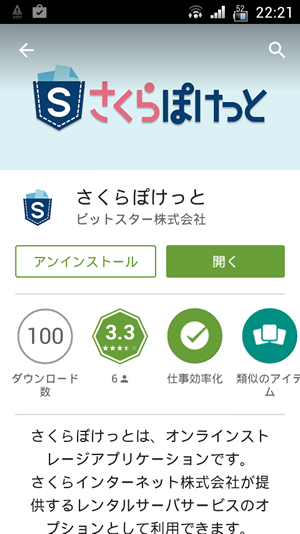
今回はさくらぽけっとのAndroid版を試してみました。さくらインターネットのさくらぽけっと公式ページではAndroid 4.4推奨のことでしたが、Google playの概要欄にはAndroid 要件4.0以上となっており、実際に4.04という少し古い端末でも問題無くインストールすることができました。

さくらぽけっとのインストールが完了後、アプリを立ち上げてみると初回はさくらぽけっとのヘルプが表示され、基本的な操作方法を確認することができます。
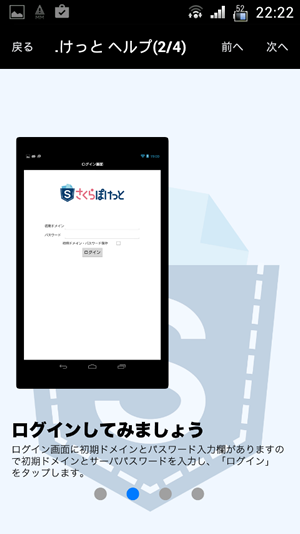
ヘルプ2ページ目。さくらぽけっとのログイン画面の説明です。ログインには契約じの初期ドメインとパスワードが必要になります。
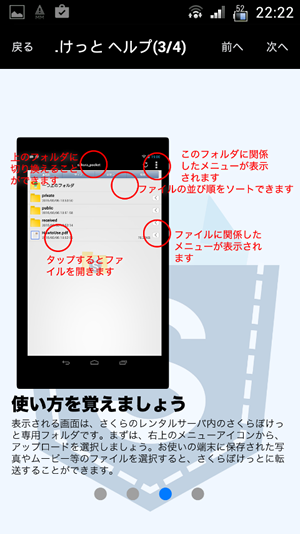
ヘルプ3ページ目。さくらぽけっとへログインした後の使い方の説明です。

ヘルプ4ページ目。ヘルプ終了。現時点のさくらぽけっとは機能がシンプルで色々と覚える必要はなさそうです。
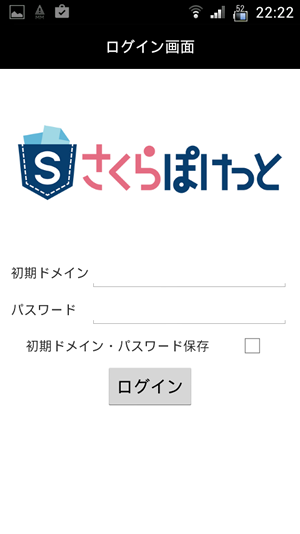
ログイン画面。ログインには初期ドメインとパスワードが必要になります。初期ドメインとは「○○○.sakura.ne.jp」といった形式で入力します
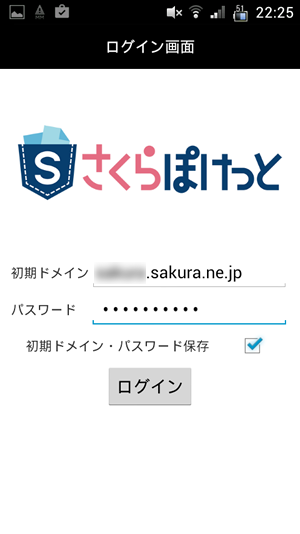
「○○○.sakura.ne.jp」の○○○の部分だけの入力や別のドメインを入力したりすると「サーバーに接続できません」といったまるでFTPのようなエラーメッセージが表示され、先に進むことができませんでした。
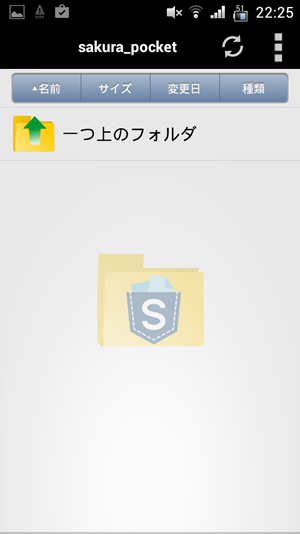
ログイン完了。「sakura_pocket」というさくらぽけっと用のディレクトリが作成されています。
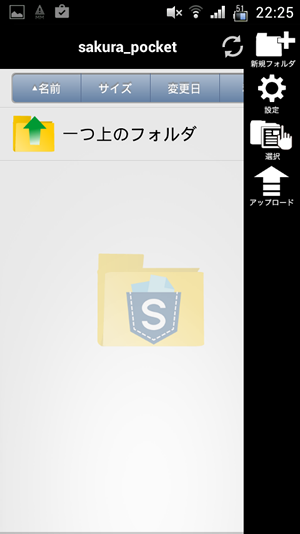
右上のメニューを展開させたところ。新規フォルダ、設定、選択、アップロードという項目が並んでいます。
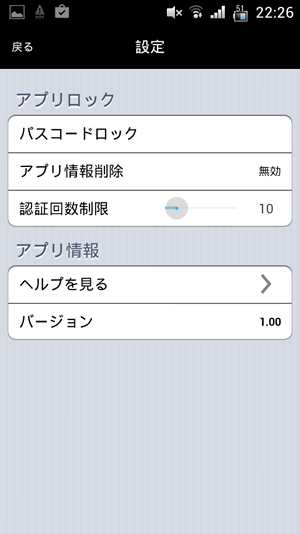
設定を開いたところ。パスコードロック、アプリ情報削除、認証回数制限などセキュリティに関する機能が中心となっています。
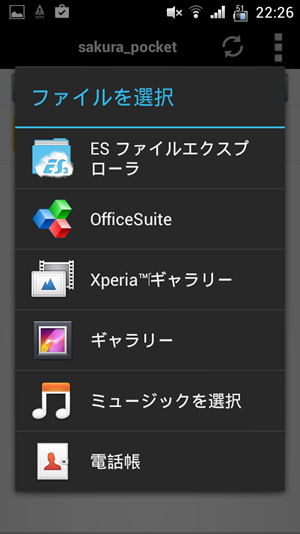
先程のメニューからアップロードを選択するとファイル選択メニューが表示されます。ここでどのアプリを使用するかを選択した後、該当ファイルを選択し、アップロードするという手順になります。
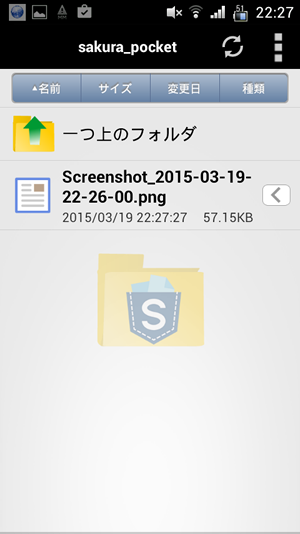
ここではこの記事の作成用に撮っていたスクリーンショットファイルを選択してアップロードしてみました。
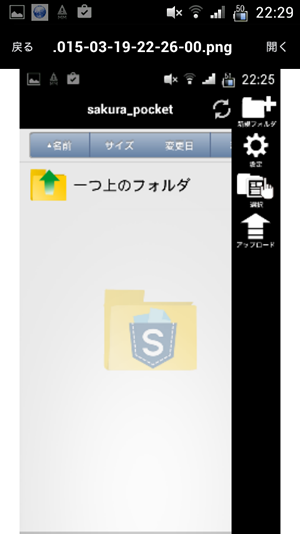
アップロードしたファイルはPNG形式の画像ファイルでしたので、選択すると画像が表示されました。
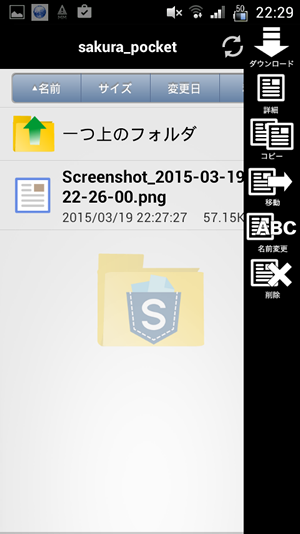
ファイル名の右横にある「<」マークをタップするとそのファイルに対して行うことができる作業が表示されます。ここでは、ダウンロード、詳細、コピー、移動、名前変更、削除といった作業を行うことが出来ます。
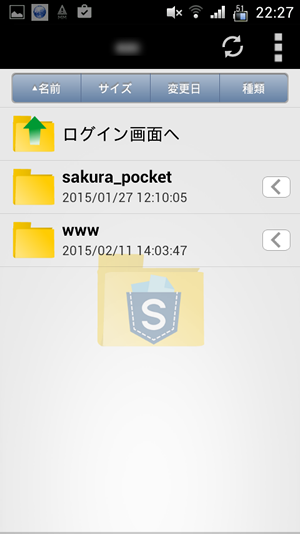
次に「一つ上のフォルダ」を選択してみました。文字通り、一つ上のフォルダ(ディレクトリ)が表示されました。sakura_pocketディレクトリの他にwebサイト公開用のディレクトリであるwwwも表示されています。
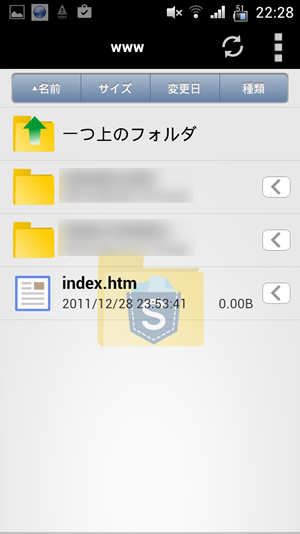
試しにwwwディレクトリを選択。特に制限は掛かっておらず、普通に閲覧できてしまいました。更に適当なファイルを選択して削除を試みたところ、これもまた削除出来てしまいました。
以上、さくらのレンタルサーバ「さくらぽけっと」アプリの機能チェックでした。
最近のレンタルサーバーは安価なプランでもWebサイトだけでは使い切れない程の容量があるので、「さくらぽけっと」のようにオンラインストレージとしても利用できるという方向性は非常に有用であると思います。ただ、「さくらぽけっと」のアプリに関してはリリース直後という事もあり、機能がシンプル過ぎてやや物足りないようにも感じました。現状の「さくらぽけっと」はオンラインストレージと言うよりは、さくらのレンタルサーバー専用FTPアプリとも言える内容です。スマホ用のオンラインストレージといえばカメラとの連動など様々な活用法が考えられますので、今後に期待したいと思います。

